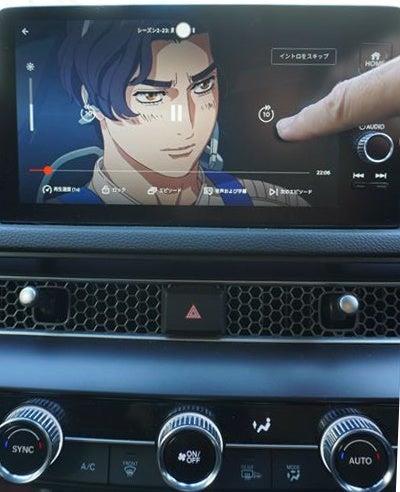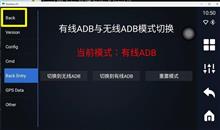
Ottocast OttoAiboox P3 Liteの開発者向けオプションを有効にして
画面分割に対応していないアプリも2画面で表示したい!
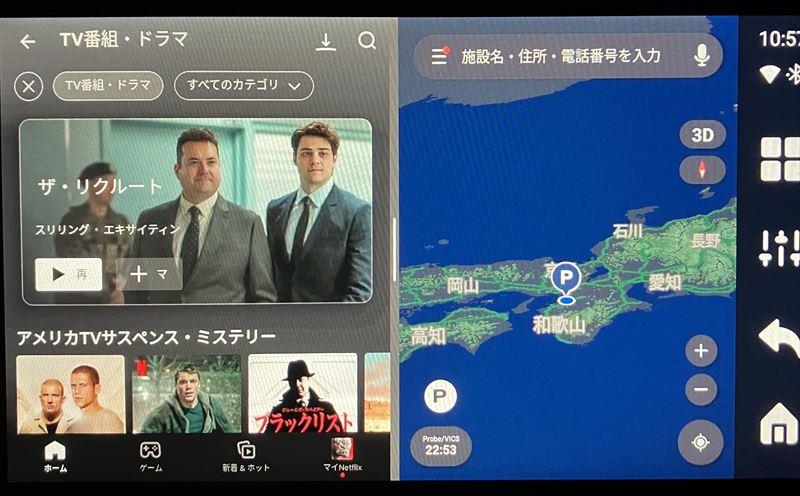
右側のナビアプリはmoviLinkというアプリで
分割画面表示非対応のアプリなので
2分割対応のottocast ottoAiBox P3でも2画面表示できません。
これをするためには、Andorid(Ottocast)の設定を
”アクティビティをサイズ変更可能にする”をON
”最小幅”を480から520に変更(必須ではない)
に変更する必要があります。
この過程で、Ottocastをコマンドプロンプト
adb shell settings put global development_settings_enabled 1
で設定する必要があります。
その過程を上げます。
自己責任で作業してください
Do at your own risk
概要としては
①Ottocastに”開発者向けオプション”というアプリをインストールしておく
②有線ADBモードにする
Ottocastを車両につないだ状態での工場生産設定で「126」で有線ADBモードに
(PCにUSBで接続可能になる)
③scrcpy.exeを起動
ScrcpyでPCにAndroid(OttoCast)をミラーリング
④open_a_terminal_here.batを起動
コマンドプロンプトにてコマンドを打ち込んでコマンドで開発者向けオプションをONにする
コマンドは↓
adb shell settings put global development_settings_enabled 1
⑤PC上でミラーリングされているOttocastP3の設定で
設定/情報/”デバイス名OttoAiBox-P3”を7回以上タップ
⑥あらかじめOttocastにインストールしておいた開発者向けオプション
を起動し「開発者向けオプション」がONになっていることを確認
Ottocastの「設定」では開発者向けオプションは表示されないまま
⑦「開発者向けオプション」アプリで
”アクティビティをサイズ変更可能にする”をON
”最小幅”を480から520に変更
⑧最後に有線ADBモードを無線ADBモードに戻す
これを戻すと、OttocastがPCから外れます。
⑨OttocastをPCにつなぐと2画面が可能
以後、車両につないだOttoCastで
「開発者向けオプション」アプリを開くことができます。
元ネタはここです。
I managed to get developer options on the P3.
My steps (try at your own risk):
①I didn't do this as I didn't have a bluetooth mouse ... but connect a bluetooth mouse (this may come in handy afterwards)
② Get to engineering mode using password 126
③ enable usb debugging (it is in chinese, so have a smartphone with google translate ready)
WARNING: this will break the carplay future, so be sure you have a minihdmi to hdmi adapter, monitor and computer ready
④ connect the device to your computer via usb and a monitor via hdmi
⑤ have adb installed on your computer
⑥ open an adb shell to the device
⑦ enable developer options using "settings put global development_settings_enabled 1"
⑧switch adb to wifi again (although I can't connect to it using wifi this re-enables the carplay)
I did this using "input" commands in the adb shell (mainly "input tap
", "input swipe " and "input keyevent "), but that is some serious trial and error to get back to the engineering menu. A mouse may have come in handy here
⑨reboot ( you will no longer be able to adb into the device, so this is quite exciting)
⑩reconnect to the car
⑪open developer options.... well, I used an app for this, as I couldn't immediately find it (I used https://play.google.com/store/apps/details?id=com.kyumpany.devoptions )
1. 有線ADBモードにする
OttoAiboxを車輛で立ち上げて
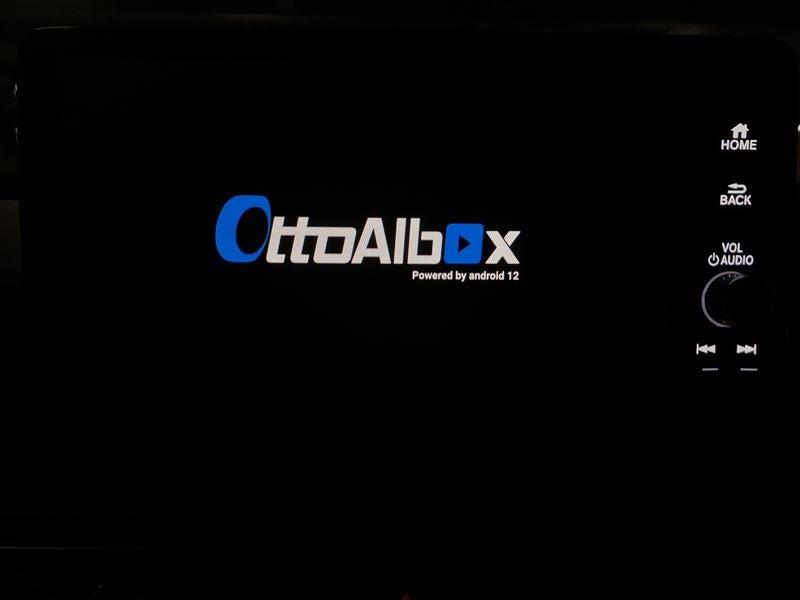
設定から

エンジニアモード
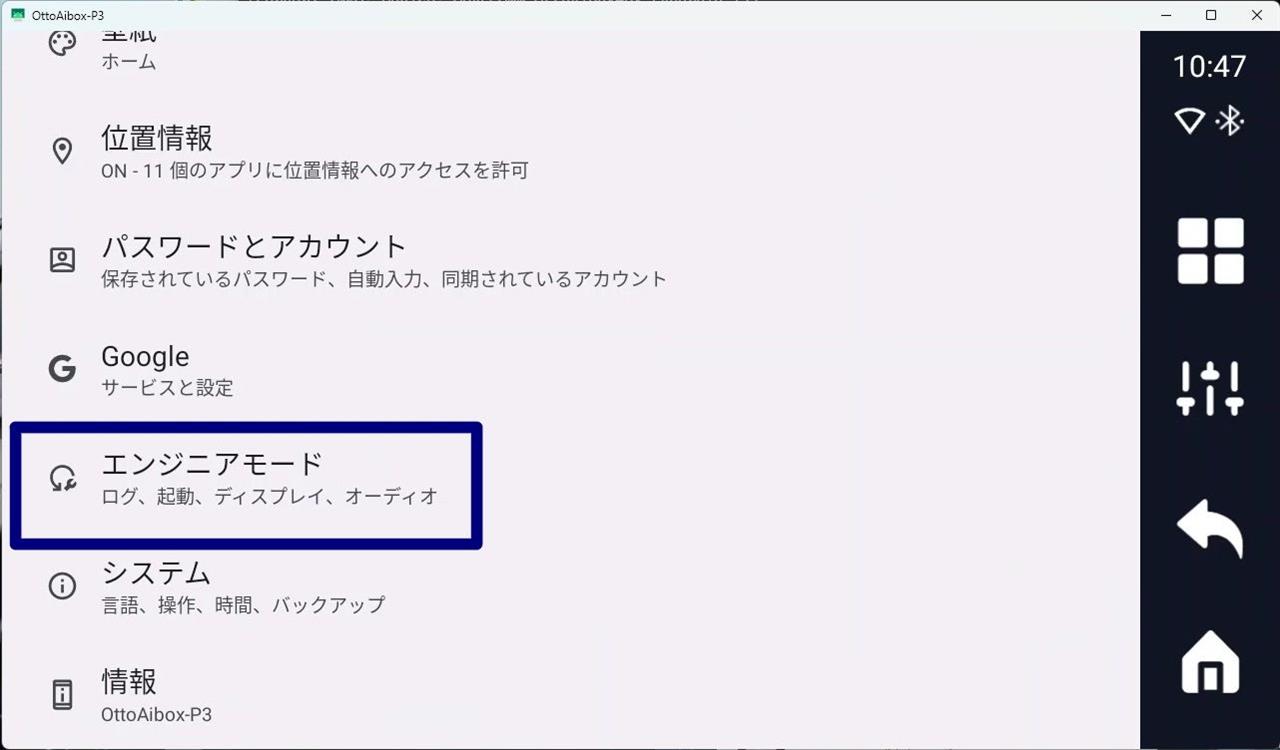
工場生産設定

126を入力して”OK"
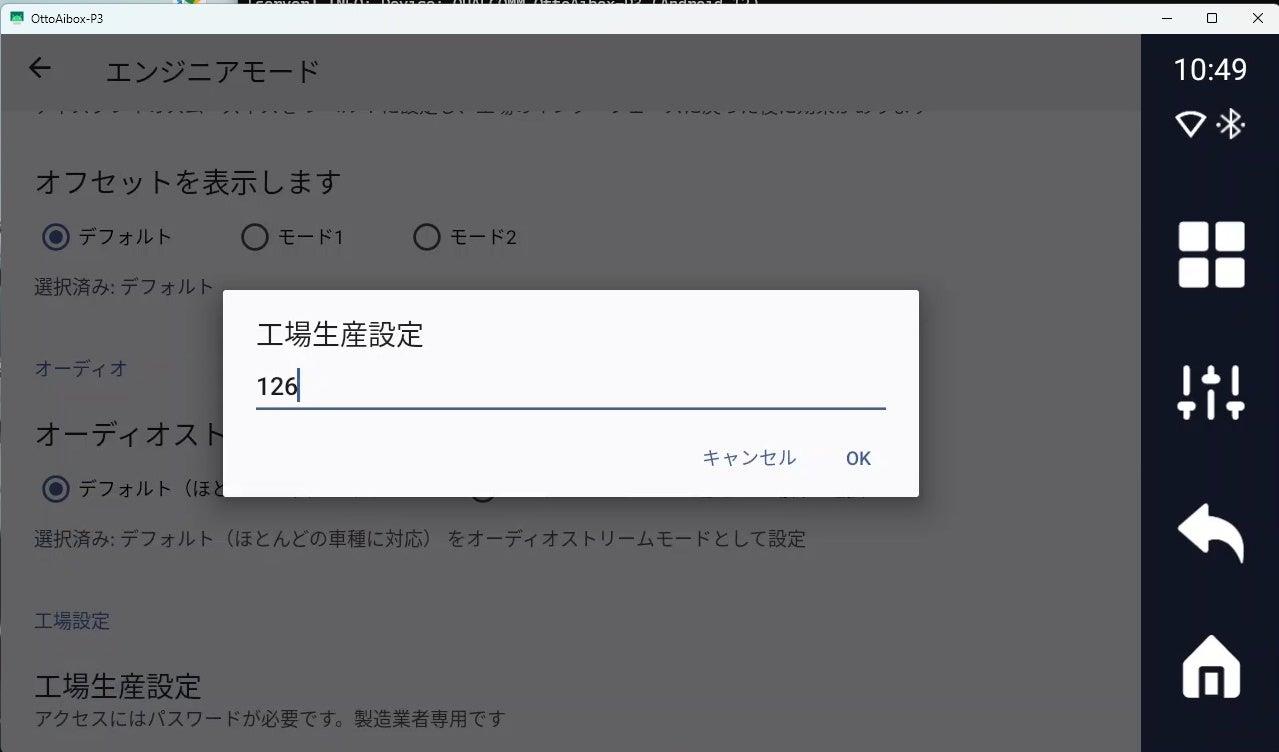
”Back Entry”の”ADB USB Switch”
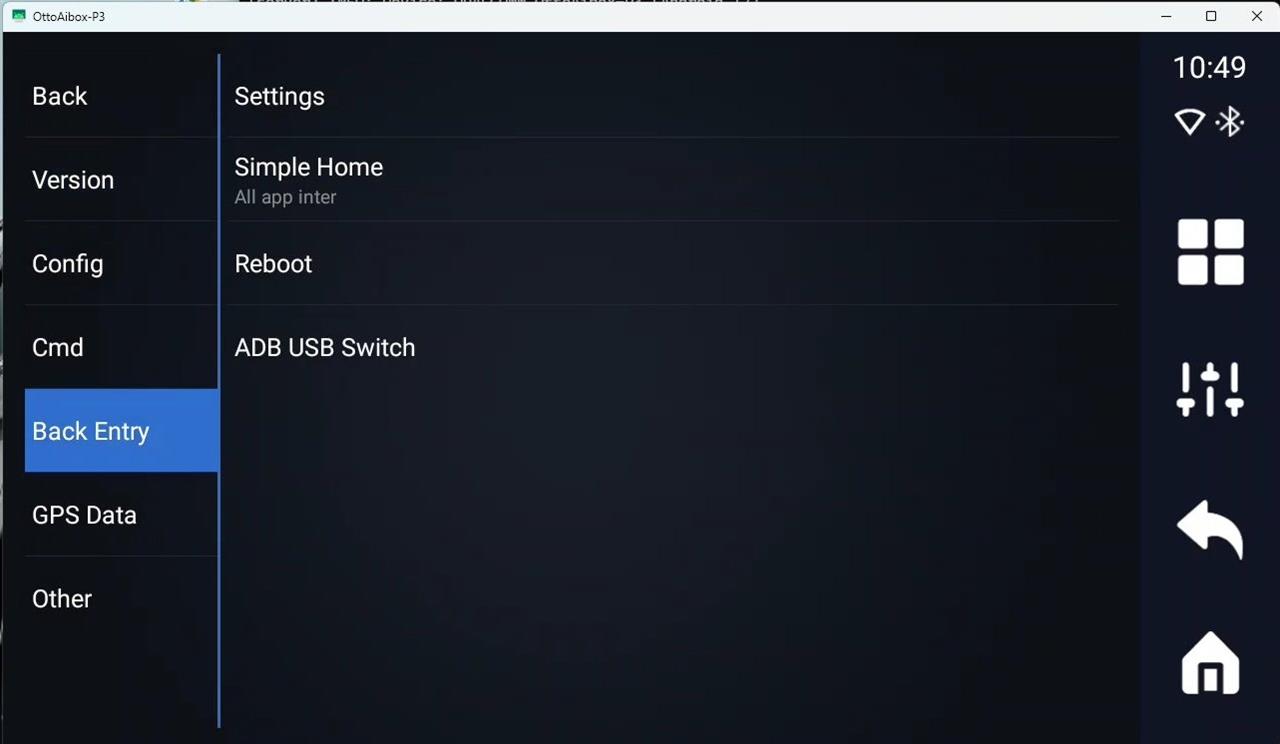
ここに進む

これです。中国語はやめてほしい!
現在、無線ADBモードです。

有線ADBモードに切り替えます
有線モードにすると、再起動後は車両と接続できなくなります。
後戻りできませんので、ご注意ください。
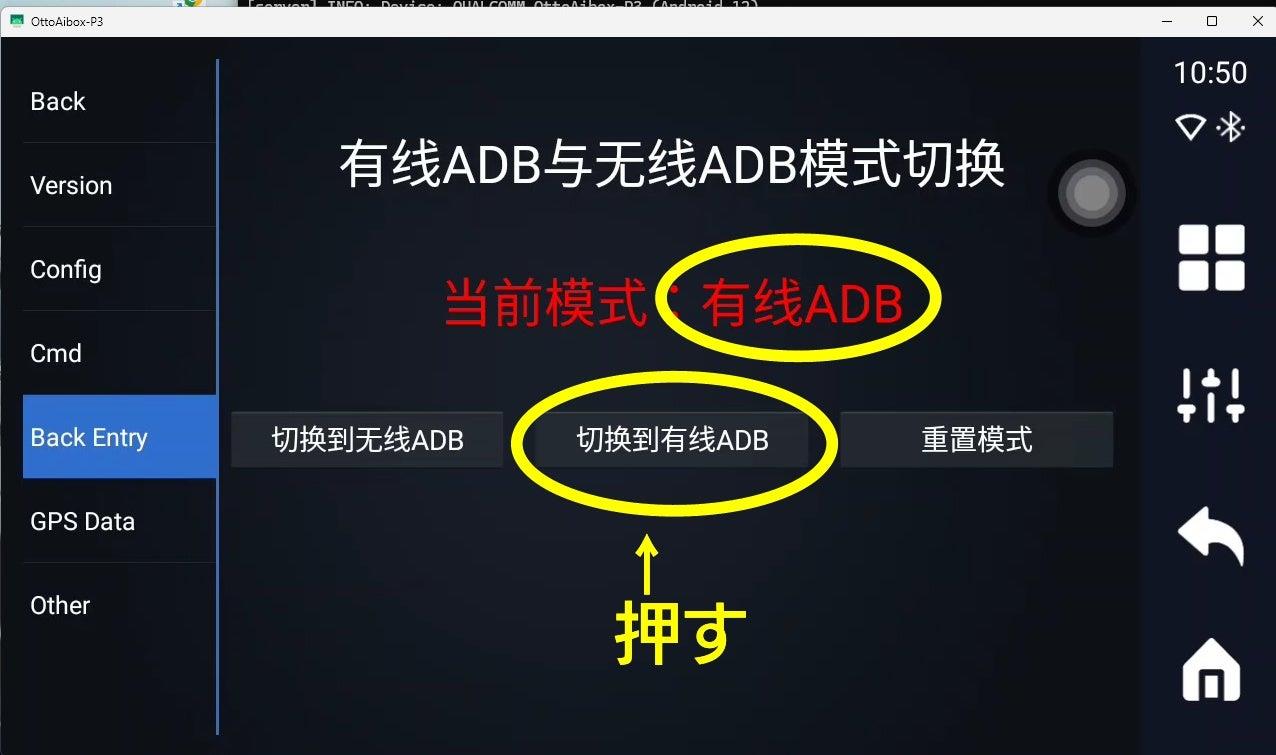
左上のBackを2回押して設定に戻る

もう一度言います。
この状態で再起動すると、Ottocastはもう車両とは接続できません。
後戻りできません。
PCで立ち上げるしか
もう一度車両で起動させるために無線モードにする方法はありません。
2. scrcpy.exeを起動
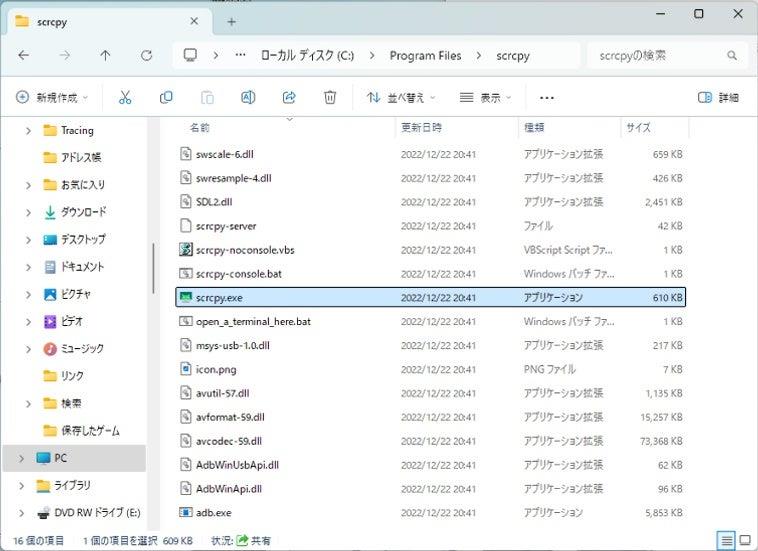
crcpy.exeを起動すると、まずこの画面が立ち上がります。
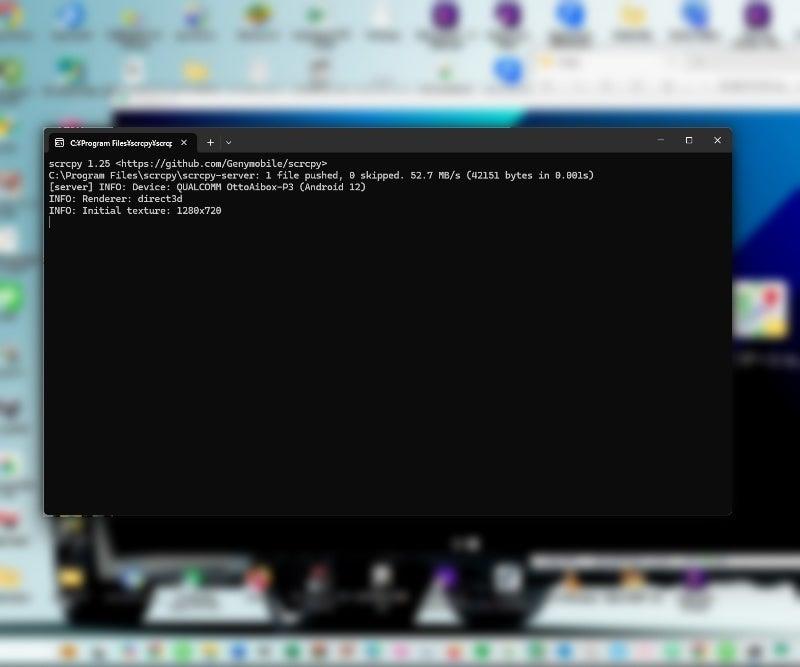
続いてOttoAiboxのホーム画面がPC上に立ち上がります。

この画面はマウスで操作できます。
3. open_a_terminal_here.batを起動
open_a_terminal_here.batを起動します。

コマンドプロンプトが立ち上がります。

コマンドプロンプトにコマンドを打ち込んで開発者向けオプションをONにします。
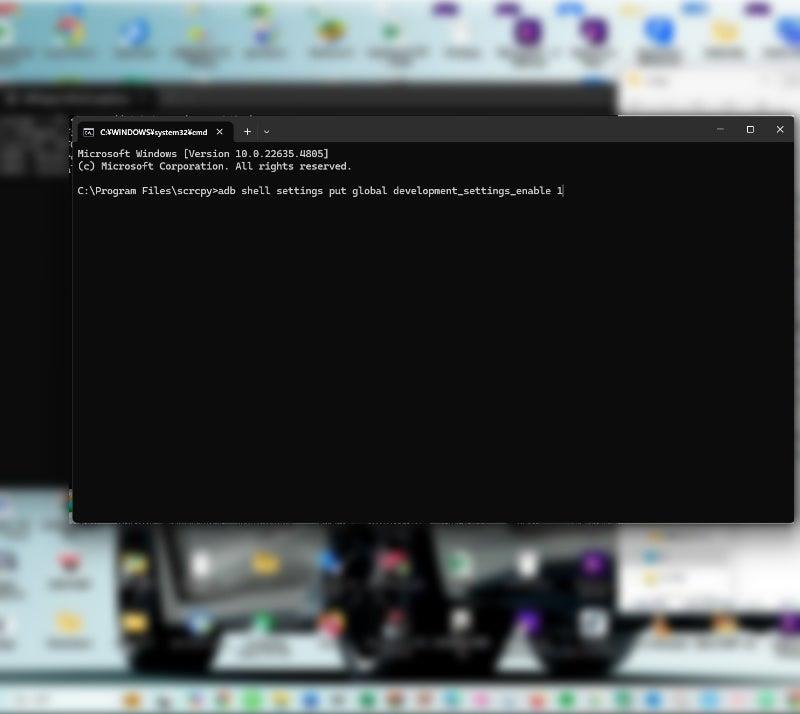
コマンドは
adb shell settings put global development_settings_enabled 1
最後の1はON、0だとOFFです。
最終的にうまくゆかないときは
このコマンドプロンプトの文字コードが問題のことがあります。
4.デバイス名を7回タップ
PC上でミラーリングされているOttocastP3の ”設定”

情報
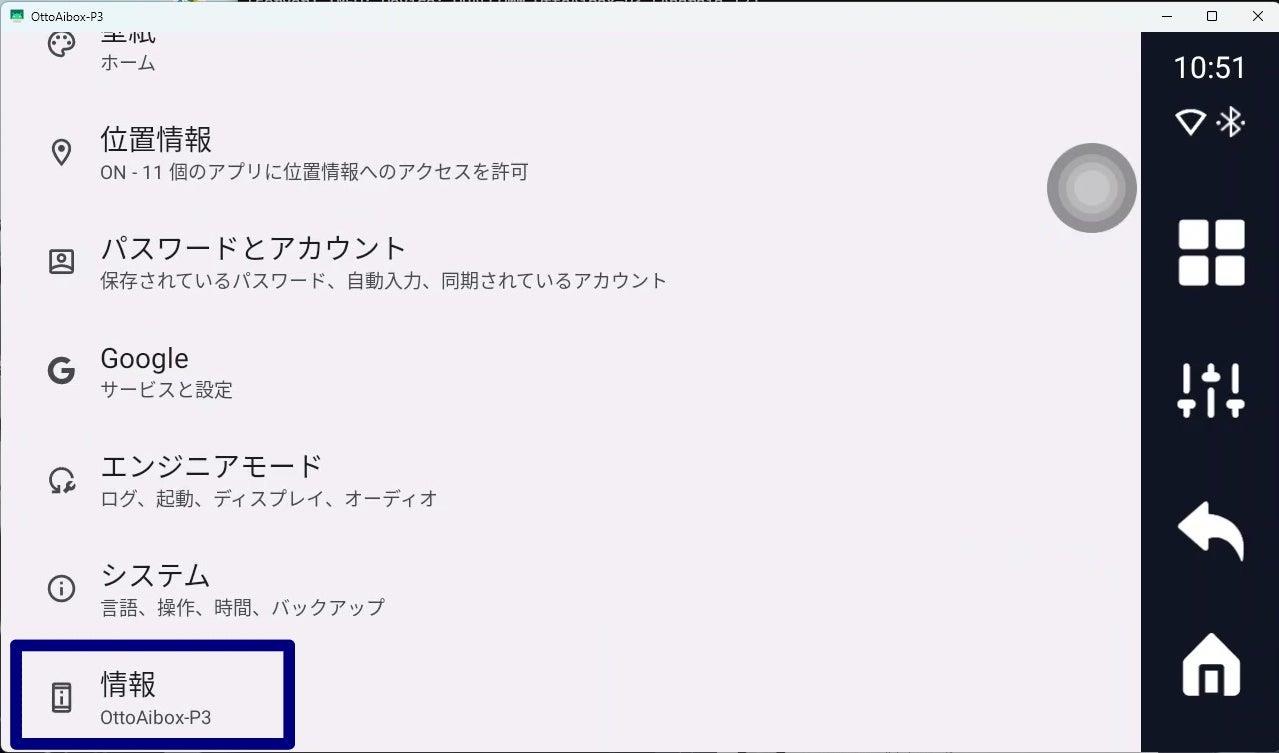
”デバイス名” を7回以上クリック

クリックしても色は変わりません。
5.「開発者向けオプション」がONになっていることを確認
Google PlayからOttocastにインストールしておいた”開発者向けオプション” アプリを起動し
「開発者向けオプション」がONになっていることを確認
”開発者向けオプション”アプリを立ち上げる
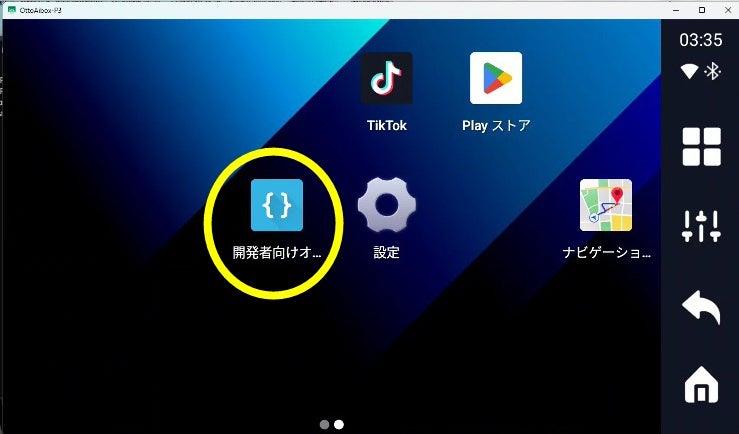
一番上に”開発者向けオプションの使用”が現れ、ONになっている。

コマンド
adb shell settings put global development_settings_enabled 1
が通っていないと、”開発者向けオプション”アプリを立ち上げると
このような表示が出ます。
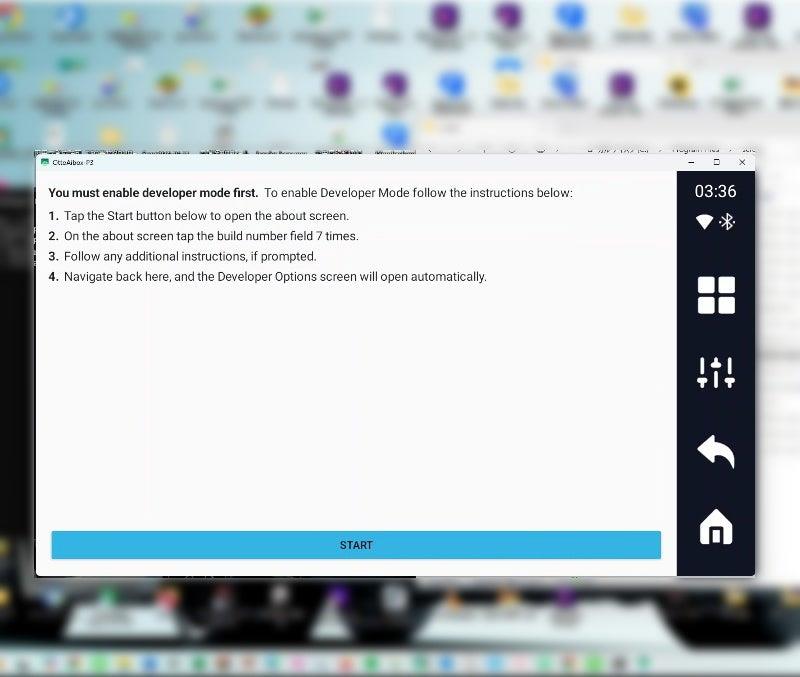
もちろん
adb shell settings put global development_settings_enabled 0
のコマンドでも同じように
開発者向けオプションがOFFになります。
このenabled 0コマンドを打ち込んで

”開発者向けオプション” アプリを起動しすると
こうなります。

6. 「開発者向けオプション」アプリで設定
「開発者向けオプション」アプリで
”アクティビティをサイズ変更可能にする”をON
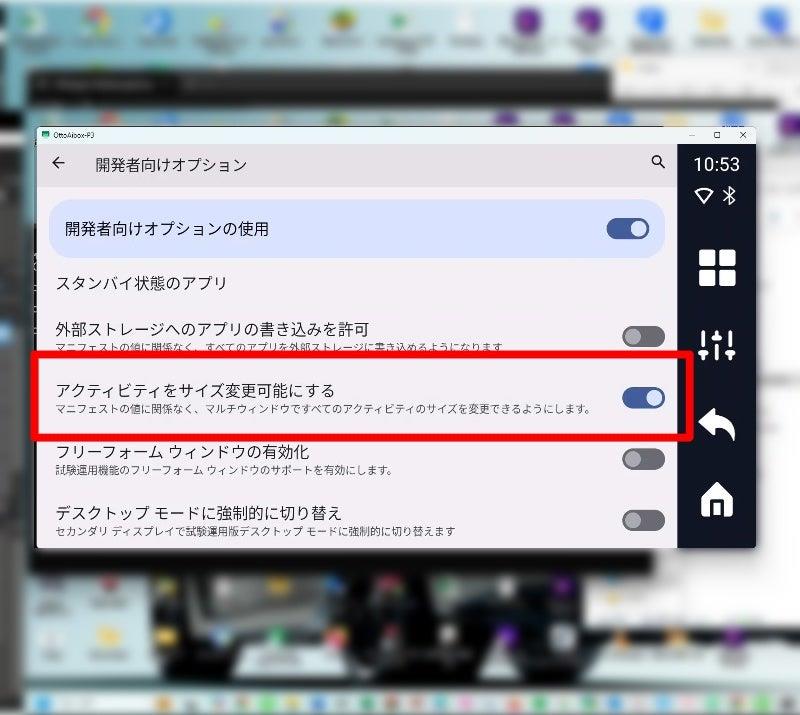
”最小幅”を480から520に変更

(520と入力するとなぜか521になる??)
7.無線ADBモードに戻す
OttoAiboxをPCから取り外す前に
有線ADBモードを無線ADBモードに戻します。
有線モードになっています。

無線モードに変更します

これを戻すと、OttocastがPCから外れます。
この後OttocastをPCにつなぐと2画面が可能になります。
これで分割画面非対応のアプリも2画面表示ができます。
◎Spoify/moviLinkの同時表示画面(3:7画面)
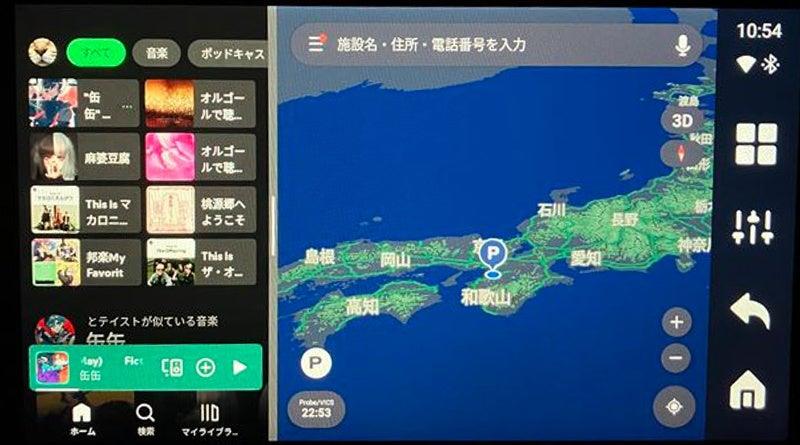
◎NetFlix/moviLinkの同時表示画面(5:5画面)

ところで、この2分割画面で視聴中にエンジンを切る(Ottocastを終了する)と
再起動したとき、右側のアプリのみが一画面で表示されます。
そのため、ナビの案内の場合、
大きなお世話ですが、ナビアプリは画面の右表示のほうが無難です。
最後に・・・・
私はガンガン突き進むタイプです。
この2画面にならない場合
私の使用パターンだとottocastは使い物にならないので
壊れても後悔しないと思ったので、とにかく突き進みました。
皆様はあくまでも自己責任でお願いします。 Posted at 2025/02/13 22:21:18 | |
トラックバック(0) |
シビックタイプR | クルマ
 シビックタイプR(FL5)をレーシングブラックパッケージ風にモデファイした~い
シビックタイプR(FL5)をレーシングブラックパッケージ風にモデファイした~い
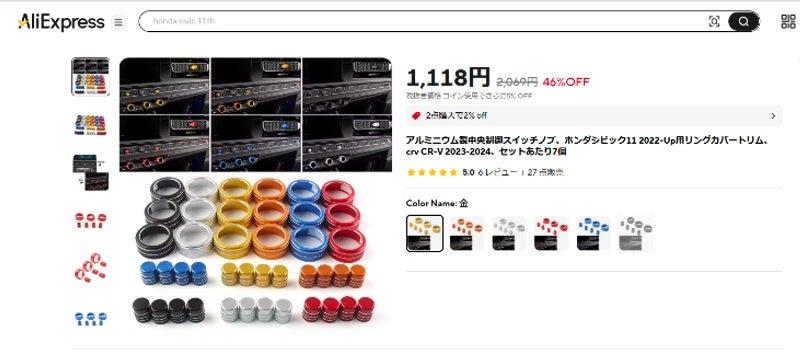


 1984年5月、田宮模型製の電動RCカーのグラスホッパーが
1984年5月、田宮模型製の電動RCカーのグラスホッパーが



 v
v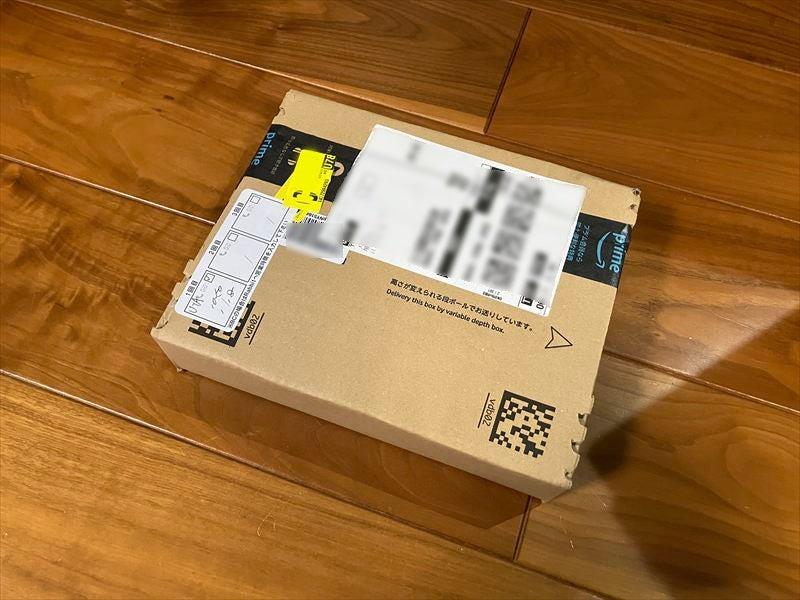

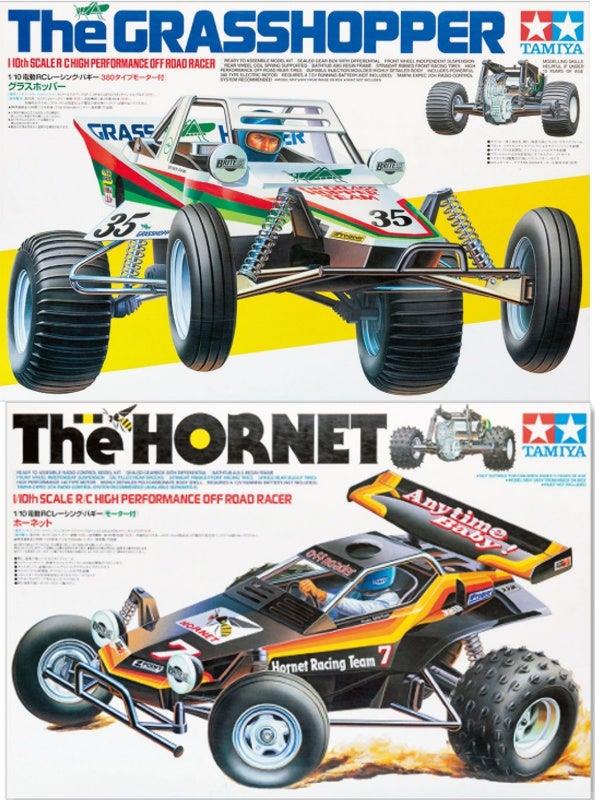


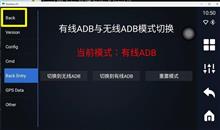 Ottocast OttoAiboox P3 Liteの開発者向けオプションを有効にして
Ottocast OttoAiboox P3 Liteの開発者向けオプションを有効にして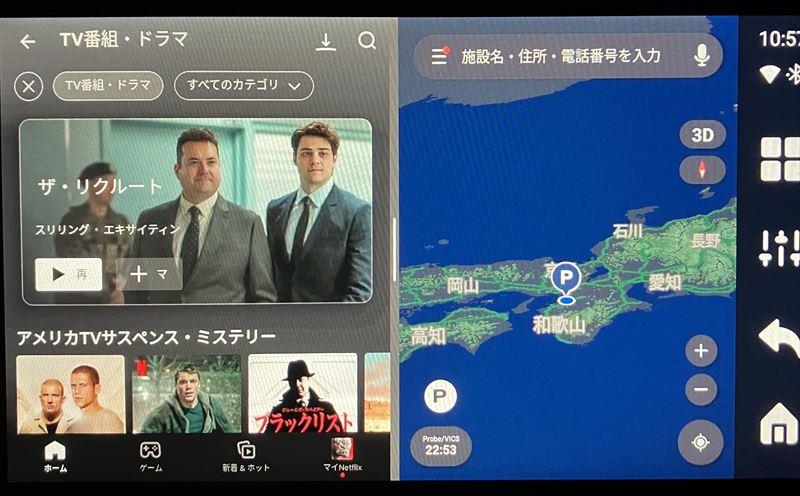
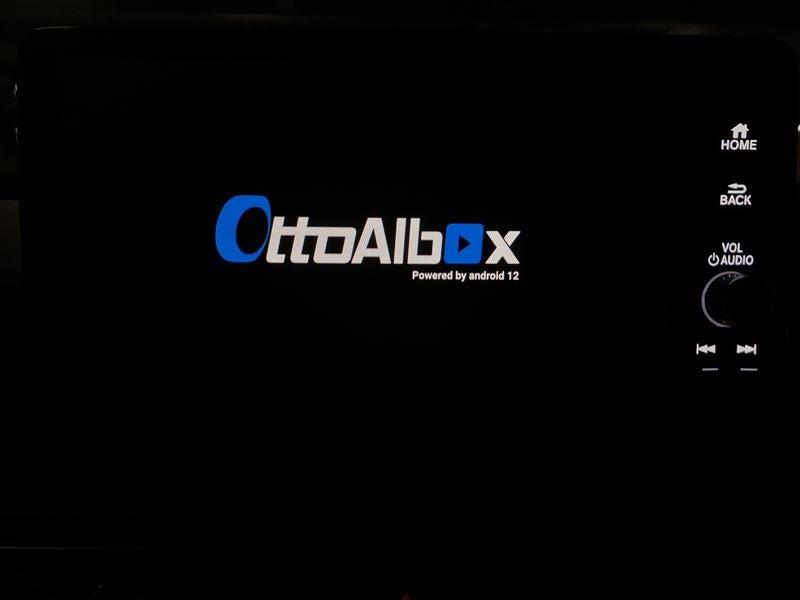

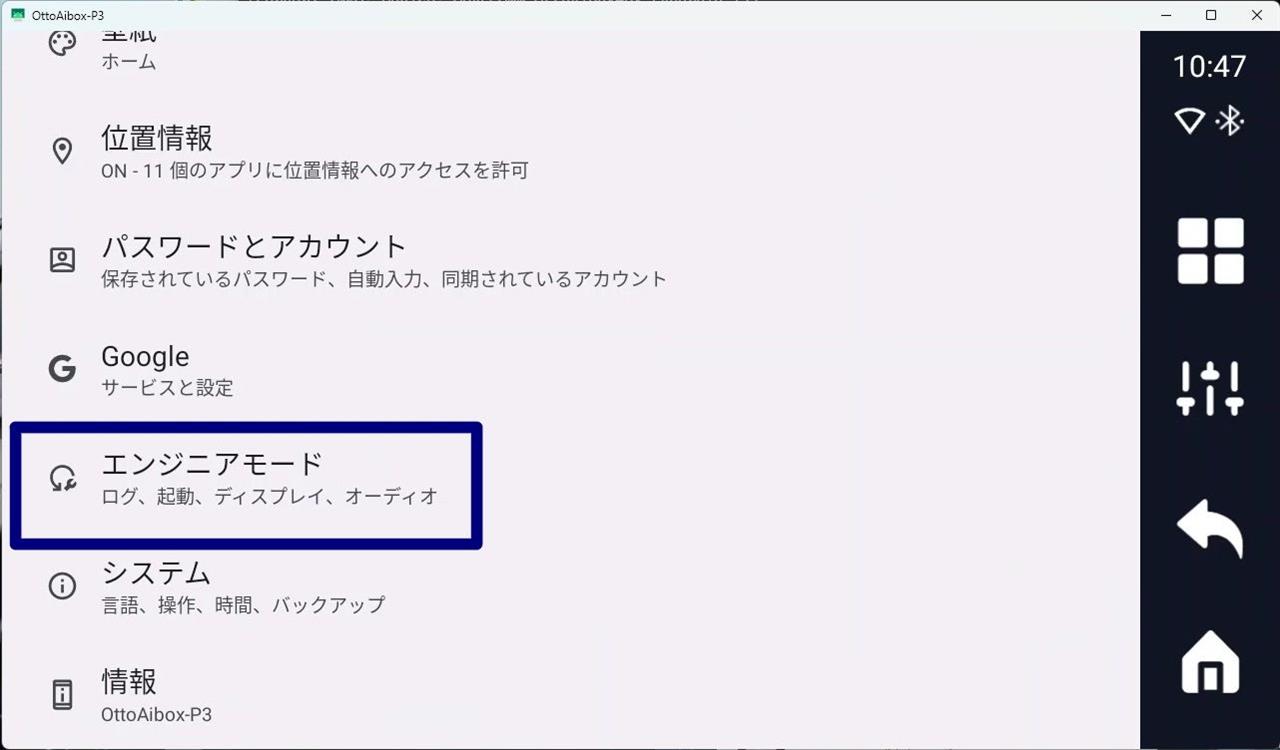

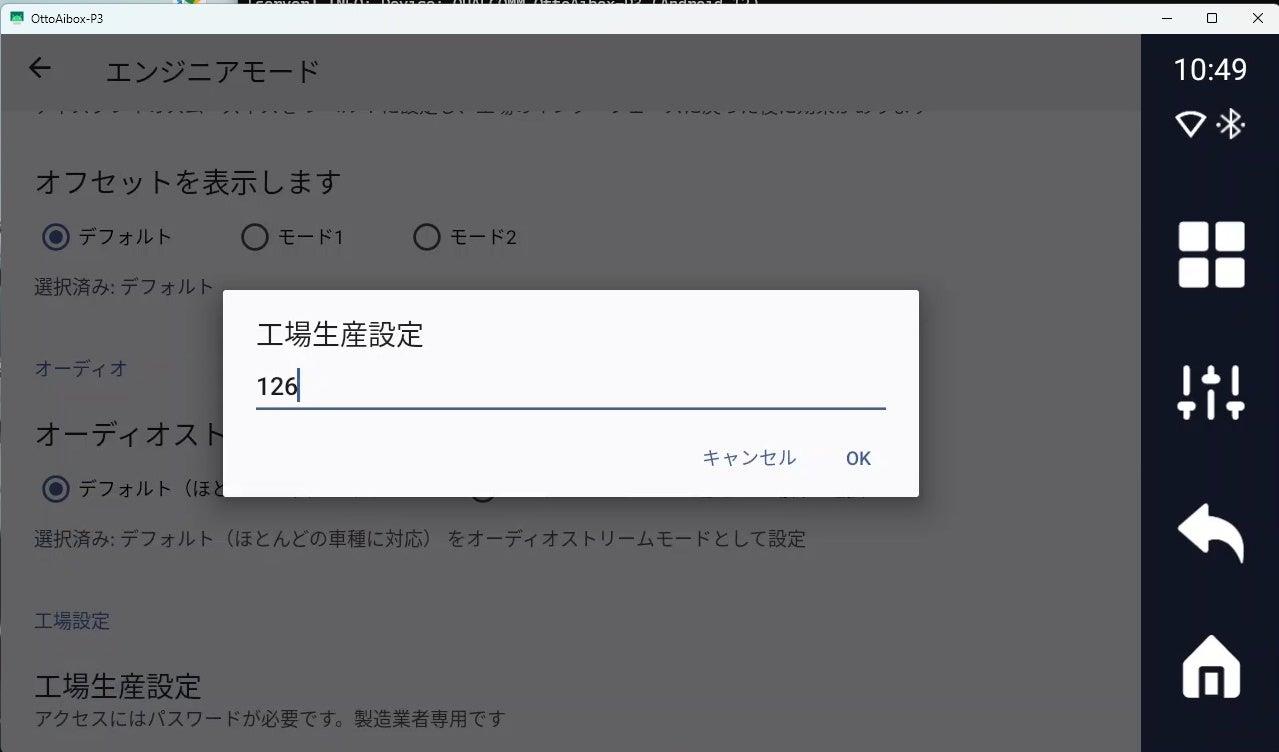
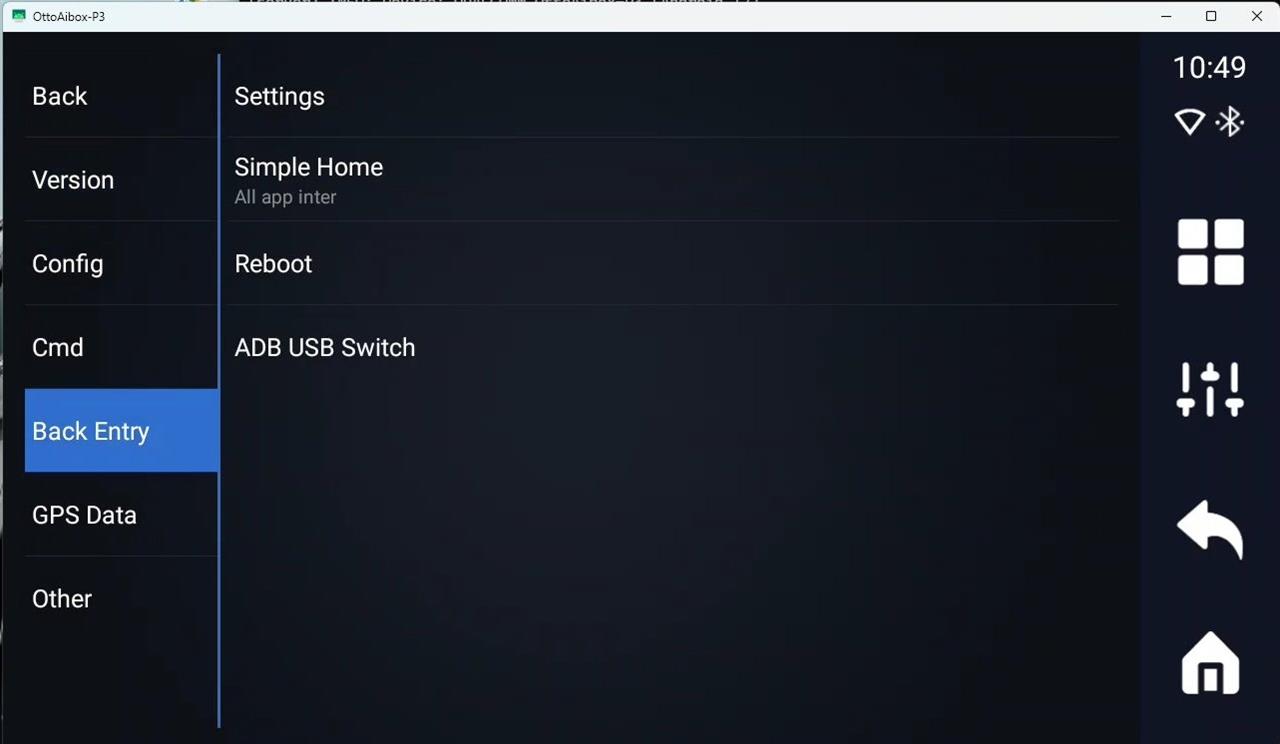


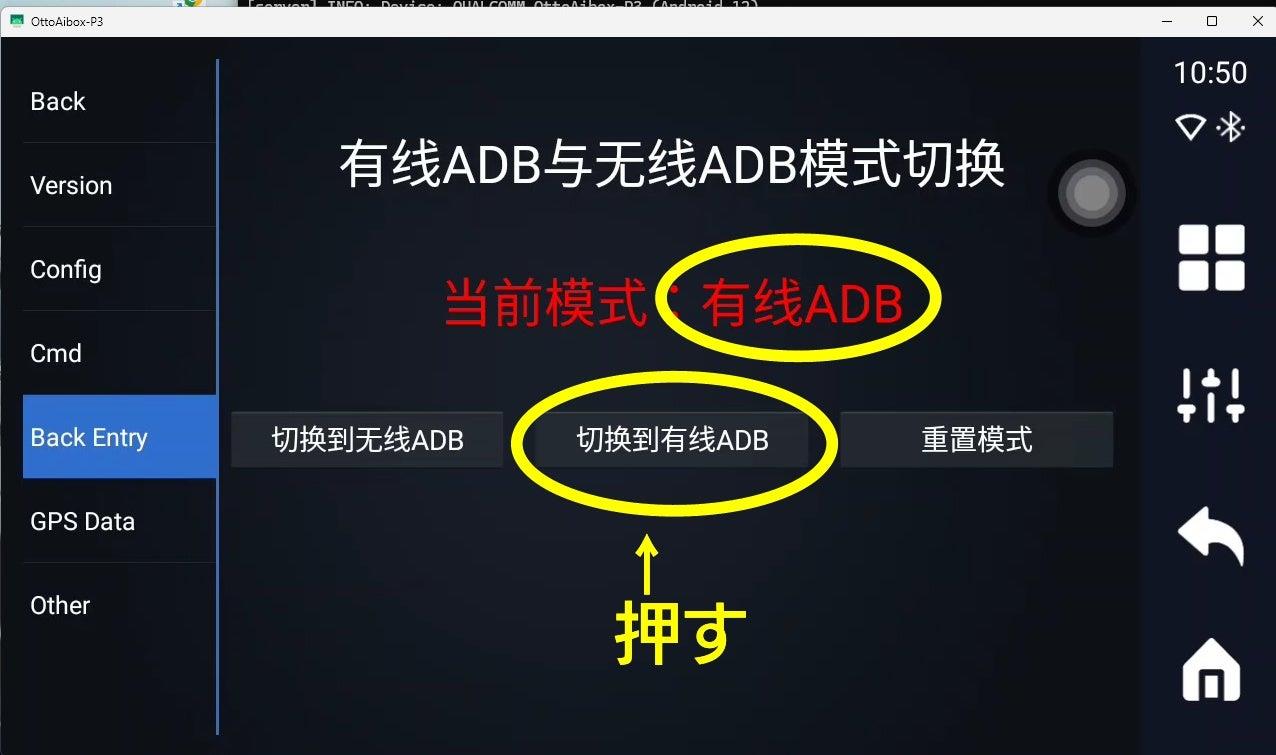

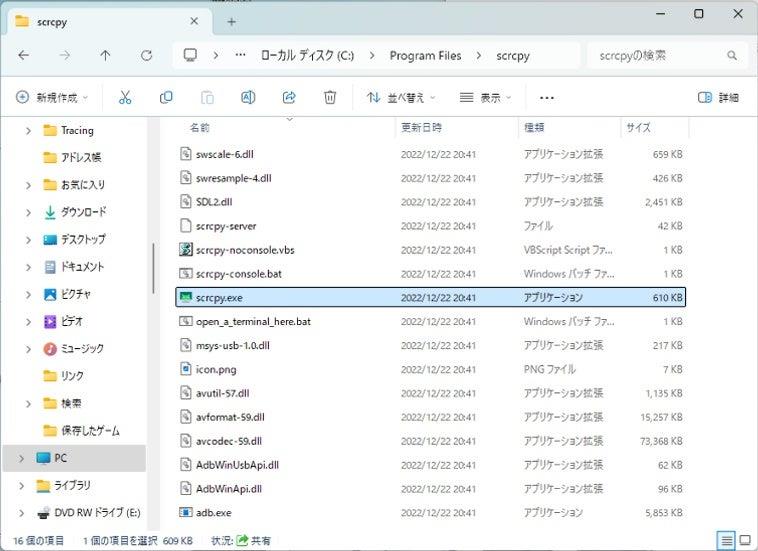
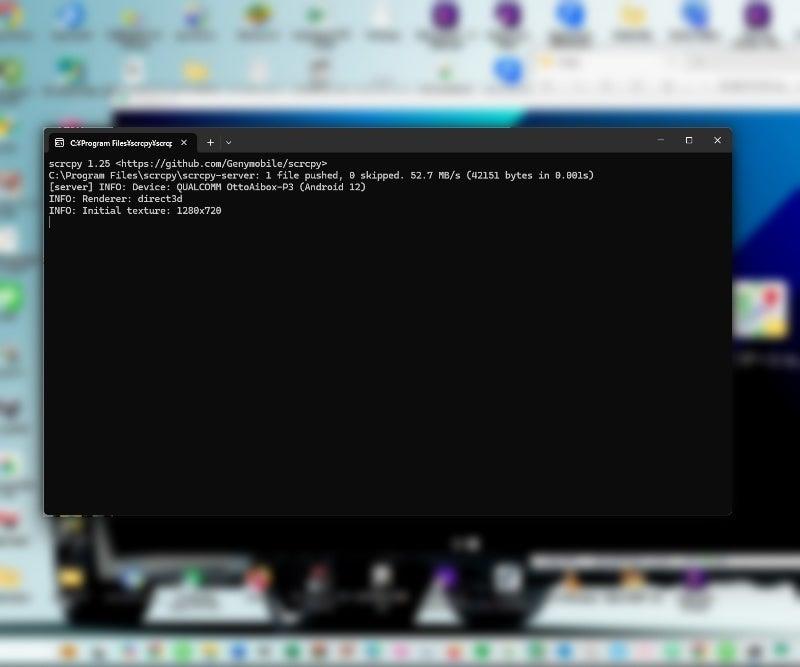



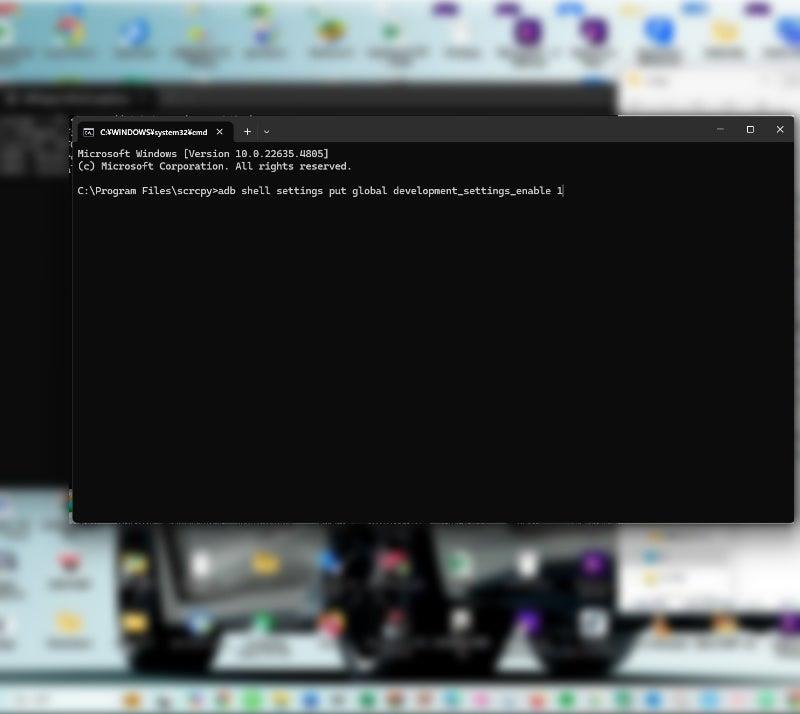

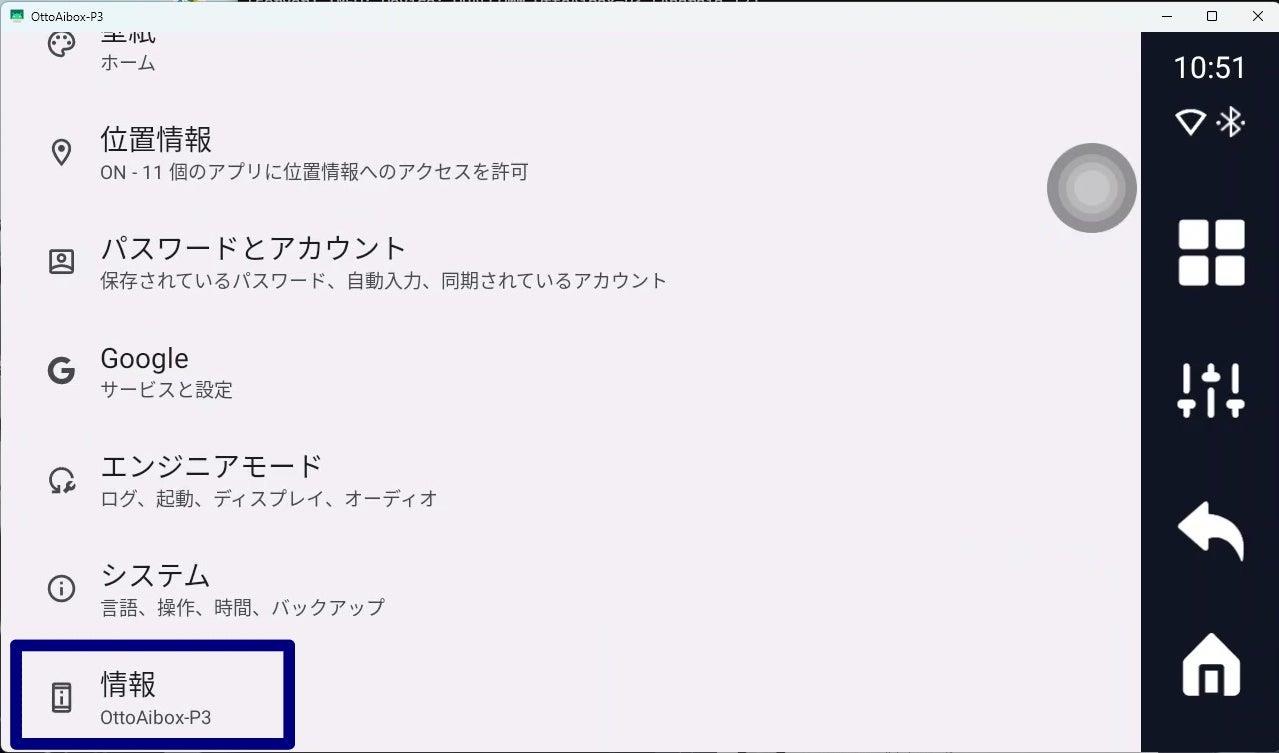

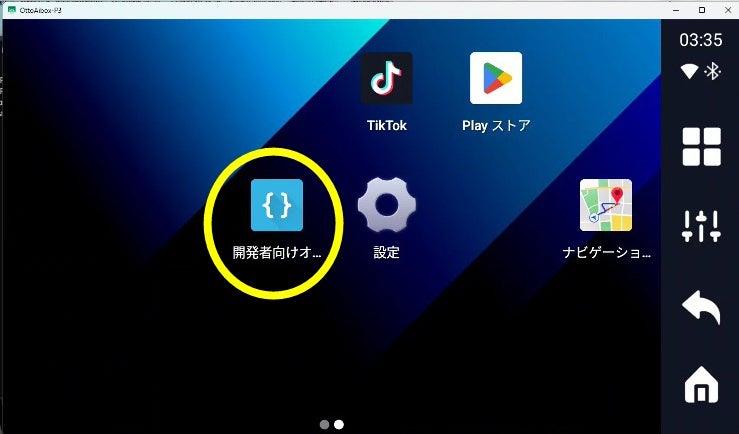

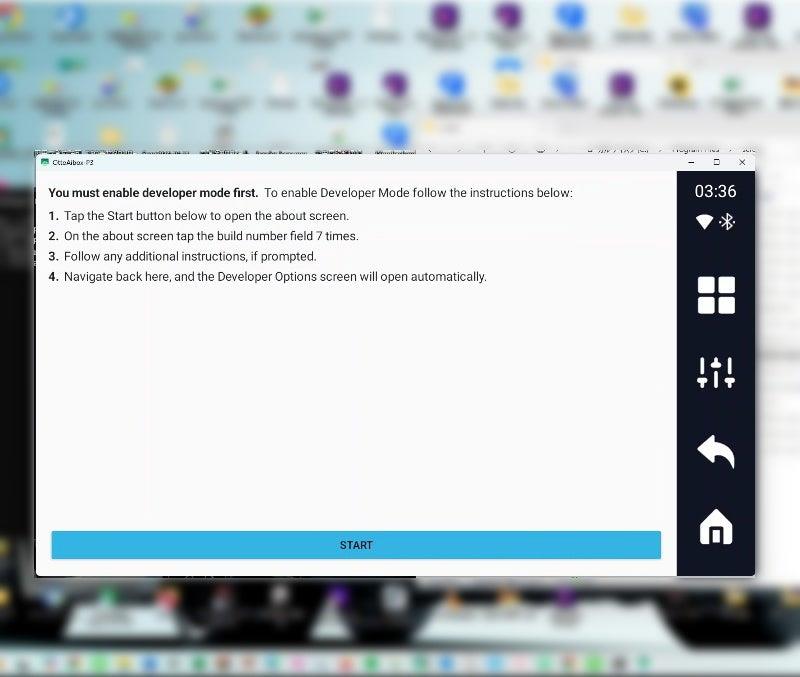


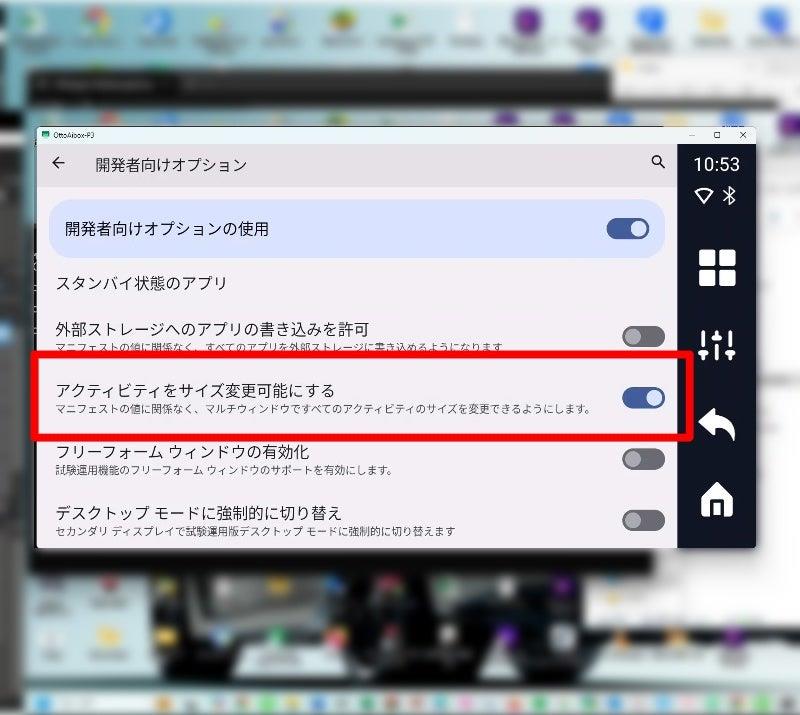



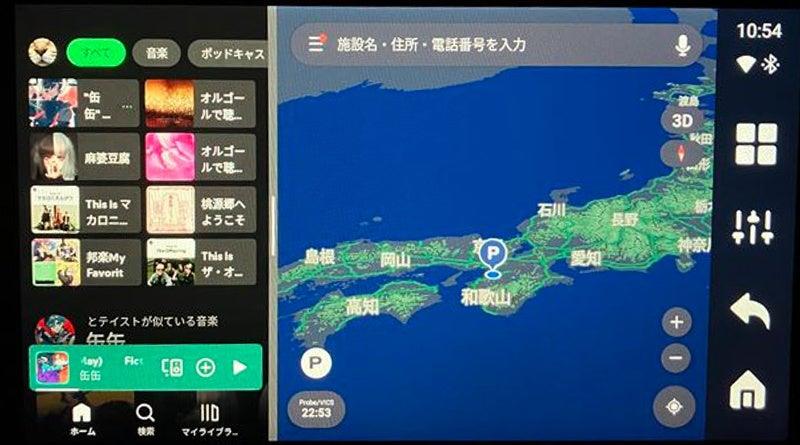

 いきなりですが、Ottocast OttoAiBox P3 Liteを使い倒してみました。
いきなりですが、Ottocast OttoAiBox P3 Liteを使い倒してみました。